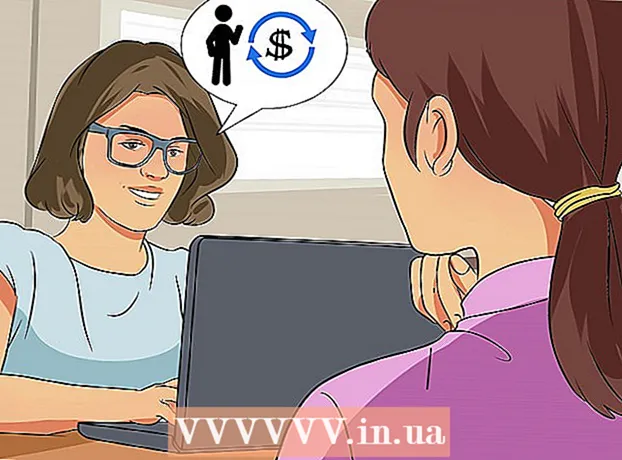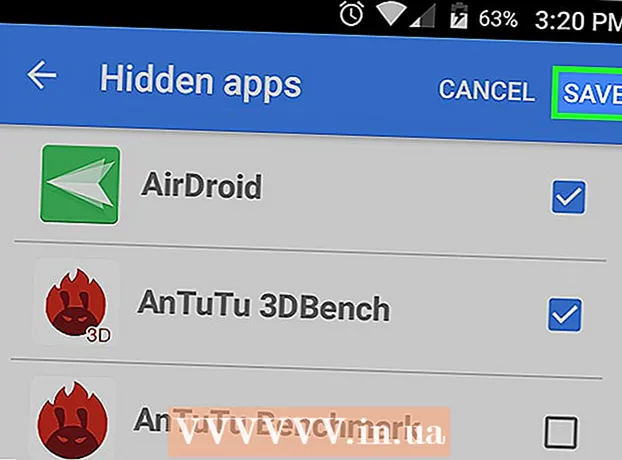Autore:
Charles Brown
Data Della Creazione:
7 Febbraio 2021
Data Di Aggiornamento:
1 Luglio 2024

Contenuto
- Al passo
- Metodo 1 di 9: prevenzione dello spam in generale
- Metodo 2 di 9: utilizzo di Gmail (iPhone)
- Metodo 3 di 9: utilizzo di Gmail (Android)
- Metodo 4 di 9: utilizzo di Gmail (desktop)
- Metodo 5 di 9: utilizzo di iOS Mail
- Metodo 6 di 9: utilizzo di iCloud Mail
- Metodo 7 di 9: utilizzo di Yahoo (Mobile)
- Metodo 8 di 9: utilizzo di Yahoo (desktop)
- Metodo 9 di 9: utilizzo di Outlook (desktop)
- Suggerimenti
- Avvertenze
Questo articolo mostra come rimuovere lo spam dalla posta in arrivo e come evitarlo in futuro. Se contrassegni un numero sufficiente di email da un mittente come "spam", le email di quel mittente verranno immediatamente spostate nella cartella "Spam".
Al passo
Metodo 1 di 9: prevenzione dello spam in generale
 Se possibile, non fornire il tuo indirizzo e-mail. Ovviamente utilizzi il tuo indirizzo email per social network, conti bancari e siti web ufficiali (ad esempio l'accesso al tuo lavoro). Tuttavia, se puoi evitare di inserire la tua e-mail su siti che desideri utilizzare solo una o due volte, vedrai una significativa riduzione del numero di e-mail che ricevi.
Se possibile, non fornire il tuo indirizzo e-mail. Ovviamente utilizzi il tuo indirizzo email per social network, conti bancari e siti web ufficiali (ad esempio l'accesso al tuo lavoro). Tuttavia, se puoi evitare di inserire la tua e-mail su siti che desideri utilizzare solo una o due volte, vedrai una significativa riduzione del numero di e-mail che ricevi.  Nelle e-mail, cerca il pulsante "Annulla iscrizione". Quando si riceve un'e-mail da un servizio come LinkedIn, Best Buy o un sito di blog, di solito è possibile annullare l'iscrizione alla corrispondenza futura aprendo una delle loro e-mail, cercando un collegamento o un pulsante chiamato "Annulla iscrizione" e facendo clic su di esso.
Nelle e-mail, cerca il pulsante "Annulla iscrizione". Quando si riceve un'e-mail da un servizio come LinkedIn, Best Buy o un sito di blog, di solito è possibile annullare l'iscrizione alla corrispondenza futura aprendo una delle loro e-mail, cercando un collegamento o un pulsante chiamato "Annulla iscrizione" e facendo clic su di esso. - Invece di "Annulla iscrizione" potrebbe anche dire "Fare clic qui per interrompere la ricezione di queste e-mail".
- Dopo aver fatto clic sul pulsante "Annulla iscrizione" o sul collegamento, verrai probabilmente indirizzato a un'altra pagina web per confermare la tua decisione.
 Crea un secondo account di posta elettronica per lo spam. A volte devi fornire un indirizzo email funzionante a un servizio per dimostrare che sei un utente Internet attivo. Per evitare di ricevere spam da altri servizi che potrebbero acquistare il tuo indirizzo email dal servizio originale, puoi utilizzare un indirizzo email separato dal tuo account principale.
Crea un secondo account di posta elettronica per lo spam. A volte devi fornire un indirizzo email funzionante a un servizio per dimostrare che sei un utente Internet attivo. Per evitare di ricevere spam da altri servizi che potrebbero acquistare il tuo indirizzo email dal servizio originale, puoi utilizzare un indirizzo email separato dal tuo account principale. - Questo non si applica agli account ufficiali come Facebook, Google, ecc.
 Blocca l'indirizzo email di uno spammer. La procedura per eseguire questa operazione dipende dal provider di posta elettronica che stai utilizzando, ma di solito puoi farlo dalla versione desktop dell'email che farà.
Blocca l'indirizzo email di uno spammer. La procedura per eseguire questa operazione dipende dal provider di posta elettronica che stai utilizzando, ma di solito puoi farlo dalla versione desktop dell'email che farà.
Metodo 2 di 9: utilizzo di Gmail (iPhone)
 Apri Gmail. Questa è un'app bianca con una "M" rossa.
Apri Gmail. Questa è un'app bianca con una "M" rossa. - Se non hai effettuato l'accesso a Gmail, inserisci prima il tuo indirizzo email e la password.
 Tocca e tieni premuta un'e-mail di spam. L'email è selezionata.
Tocca e tieni premuta un'e-mail di spam. L'email è selezionata. - Per cambiare casella di posta o account, tocca prima nell'angolo in alto a sinistra dello schermo ☰ e seleziona la cartella o l'account dal menu a discesa.
 Tocca altre email di spam. Se lo fai, verranno selezionati anche loro.
Tocca altre email di spam. Se lo fai, verranno selezionati anche loro.  Rubinetto…. Si trova nell'angolo in alto a destra dello schermo. Verrà visualizzato un menu a discesa.
Rubinetto…. Si trova nell'angolo in alto a destra dello schermo. Verrà visualizzato un menu a discesa.  Tocca Segnala come spam. Questa opzione si trova nella parte inferiore del menu a discesa. Le email che hai selezionato verranno spostate dalla loro cartella alla cartella "Spam" e le email simili verranno automaticamente spostate nella cartella "Spam" in futuro.
Tocca Segnala come spam. Questa opzione si trova nella parte inferiore del menu a discesa. Le email che hai selezionato verranno spostate dalla loro cartella alla cartella "Spam" e le email simili verranno automaticamente spostate nella cartella "Spam" in futuro. - Potrebbe essere necessario classificare le email di questo mittente come spam alcune volte prima che Gmail le sposti da solo nella cartella "Spam".
 Tocca ☰. Si trova nell'angolo in alto a sinistra dello schermo.
Tocca ☰. Si trova nell'angolo in alto a sinistra dello schermo.  Tocca Spam. Vedrai questa cartella nella parte inferiore del menu a discesa; potresti dover scorrere verso il basso per trovarlo.
Tocca Spam. Vedrai questa cartella nella parte inferiore del menu a discesa; potresti dover scorrere verso il basso per trovarlo.  Tocca SVUOTA ORA SPAM. Si trova sul lato destro dello schermo, direttamente sopra l'email in alto nella cartella "Spam".
Tocca SVUOTA ORA SPAM. Si trova sul lato destro dello schermo, direttamente sopra l'email in alto nella cartella "Spam".  Tocca OK quando richiesto. Lo spam che hai selezionato verrà rimosso definitivamente dal tuo account Gmail.
Tocca OK quando richiesto. Lo spam che hai selezionato verrà rimosso definitivamente dal tuo account Gmail.
Metodo 3 di 9: utilizzo di Gmail (Android)
 Apri Gmail. È un'app bianca con una "M" rossa.
Apri Gmail. È un'app bianca con una "M" rossa. - Se non hai effettuato l'accesso a Gmail, inserisci prima il tuo indirizzo email e la password.
 Tocca e tieni premuta un'e-mail di spam. L'email è selezionata.
Tocca e tieni premuta un'e-mail di spam. L'email è selezionata. - Per cambiare casella di posta o account, tocca prima nell'angolo in alto a sinistra dello schermo ☰ e seleziona la cartella o l'account dal menu a discesa.
 Tocca altre email di spam. Se lo fai, verranno selezionati anche loro.
Tocca altre email di spam. Se lo fai, verranno selezionati anche loro.  Tocca ⋮. Si trova nell'angolo in alto a destra dello schermo. Vedrai apparire un menu a tendina.
Tocca ⋮. Si trova nell'angolo in alto a destra dello schermo. Vedrai apparire un menu a tendina.  Tocca Segnala come spam. Questa opzione si trova nella parte inferiore del menu a discesa.
Tocca Segnala come spam. Questa opzione si trova nella parte inferiore del menu a discesa.  Tocca SEGNALA SPAM E ANNULLA ISCRIZIONE. In questo modo sposterai la tua email nella cartella "Spam" e ti cancellerai dalla mailing list.
Tocca SEGNALA SPAM E ANNULLA ISCRIZIONE. In questo modo sposterai la tua email nella cartella "Spam" e ti cancellerai dalla mailing list. - Se tu SEGNALA SPAM E ANNULLA ISCRIZIONE non vedere, tocca SEGNALA COME SPAM.
 Tocca ☰. Si trova nell'angolo in alto a sinistra dello schermo.
Tocca ☰. Si trova nell'angolo in alto a sinistra dello schermo.  Tocca Spam. Vedrai questa cartella nella parte inferiore del menu a discesa; potresti dover scorrere verso il basso per trovarlo.
Tocca Spam. Vedrai questa cartella nella parte inferiore del menu a discesa; potresti dover scorrere verso il basso per trovarlo.  Tocca SVUOTA ORA SPAM. Si trova sul lato destro dello schermo, direttamente sopra l'email in alto nella cartella "Spam".
Tocca SVUOTA ORA SPAM. Si trova sul lato destro dello schermo, direttamente sopra l'email in alto nella cartella "Spam".  Tocca Elimina quando richiesto. Lo spam che hai selezionato verrà rimosso definitivamente dal tuo account Gmail.
Tocca Elimina quando richiesto. Lo spam che hai selezionato verrà rimosso definitivamente dal tuo account Gmail.
Metodo 4 di 9: utilizzo di Gmail (desktop)
 Vai al sito web di Gmail. Puoi farlo andando su https://www.mail.google.com/. Se hai già effettuato l'accesso al tuo account Gmail, si aprirà la tua casella di posta.
Vai al sito web di Gmail. Puoi farlo andando su https://www.mail.google.com/. Se hai già effettuato l'accesso al tuo account Gmail, si aprirà la tua casella di posta. - Se non hai effettuato l'accesso, inserisci il tuo indirizzo e-mail e la password prima di continuare.
 Fare clic sulla casella a sinistra di un'e-mail di spam. Questo seleziona l'email.
Fare clic sulla casella a sinistra di un'e-mail di spam. Questo seleziona l'email. - Se desideri selezionare più email, ripeti l'operazione per ciascuna email.
- Per selezionare ogni email nella tua posta in arrivo, fai clic sulla casella sopra la scheda "Principale".
 Fare clic sull'icona del segnale di stop. Ha un punto esclamativo al centro; lo vedrai a sinistra dell'icona del cestino. Facendo clic su questo, tutte le e-mail selezionate verranno spostate nella cartella "Spam".
Fare clic sull'icona del segnale di stop. Ha un punto esclamativo al centro; lo vedrai a sinistra dell'icona del cestino. Facendo clic su questo, tutte le e-mail selezionate verranno spostate nella cartella "Spam".  Fare clic su Spam. Questa opzione è nell'elenco delle opzioni sul lato destro della pagina.
Fare clic su Spam. Questa opzione è nell'elenco delle opzioni sul lato destro della pagina. - Forse dovresti alzarti prima Più etichette clicca su Spam per poter vedere.
 Fare clic sul collegamento "Elimina tutti i messaggi di spam". Questo è nella parte superiore della posta in arrivo. In questo modo verranno eliminate definitivamente tutte le email nella cartella "Spam".
Fare clic sul collegamento "Elimina tutti i messaggi di spam". Questo è nella parte superiore della posta in arrivo. In questo modo verranno eliminate definitivamente tutte le email nella cartella "Spam".
Metodo 5 di 9: utilizzo di iOS Mail
 Apri posta. Questa è un'app blu con una busta bianca sopra. Mail è un'app preinstallata su tutti gli iPhone, iPad e iPod.
Apri posta. Questa è un'app blu con una busta bianca sopra. Mail è un'app preinstallata su tutti gli iPhone, iPad e iPod.  Tocca Modifica. Si trova nell'angolo in alto a destra dello schermo.
Tocca Modifica. Si trova nell'angolo in alto a destra dello schermo. - Se Mail si apre nella pagina "Cassette postali", devi prima toccare una Posta in arrivo.
 Tocca ogni e-mail di spam. In questo modo, selezioni ogni messaggio e-mail che tocchi.
Tocca ogni e-mail di spam. In questo modo, selezioni ogni messaggio e-mail che tocchi.  Tocca Mark. Si trova nell'angolo in basso a sinistra dello schermo. Vedrai apparire un menu a tendina.
Tocca Mark. Si trova nell'angolo in basso a sinistra dello schermo. Vedrai apparire un menu a tendina.  Tocca Contrassegna come posta indesiderata. I messaggi di posta elettronica selezionati verranno spostati nella cartella "Posta indesiderata".
Tocca Contrassegna come posta indesiderata. I messaggi di posta elettronica selezionati verranno spostati nella cartella "Posta indesiderata".  Tocca il pulsante "Indietro". Questo ti riporterà alla pagina "Caselle di posta".
Tocca il pulsante "Indietro". Questo ti riporterà alla pagina "Caselle di posta".  Tocca Posta indesiderata. In questo modo si aprirà la cartella "Junk". Dovresti vedere le tue e-mail appena contrassegnate qui.
Tocca Posta indesiderata. In questo modo si aprirà la cartella "Junk". Dovresti vedere le tue e-mail appena contrassegnate qui. - Se utilizzi più di una casella di posta in arrivo nell'app Mail, assicurati che la cartella Posta indesiderata che apri sia sotto l'intestazione della casella di posta corretta.
 Tocca Modifica. Si trova nell'angolo in alto a destra dello schermo.
Tocca Modifica. Si trova nell'angolo in alto a destra dello schermo.  Tocca Elimina tutto. Vedrai questa opzione nell'angolo in basso a destra dello schermo.
Tocca Elimina tutto. Vedrai questa opzione nell'angolo in basso a destra dello schermo.  Tocca Elimina tutto quando richiesto. Questo rimuoverà tutta la posta elettronica dalla cartella della posta indesiderata.
Tocca Elimina tutto quando richiesto. Questo rimuoverà tutta la posta elettronica dalla cartella della posta indesiderata.
Metodo 6 di 9: utilizzo di iCloud Mail
 Vai al sito di iCloud Mail. Si trova su https://www.icloud.com/# mail. Se hai già effettuato l'accesso ad iCloud, vai alla posta in arrivo di iCloud.
Vai al sito di iCloud Mail. Si trova su https://www.icloud.com/# mail. Se hai già effettuato l'accesso ad iCloud, vai alla posta in arrivo di iCloud. - Se non hai effettuato l'accesso, inserisci il tuo indirizzo e-mail e la password iCloud e fai clic su →.
 Fare clic su un'e-mail che si desidera contrassegnare come spam. Questo aprirà l'email sul lato destro della pagina web.
Fare clic su un'e-mail che si desidera contrassegnare come spam. Questo aprirà l'email sul lato destro della pagina web. - Puoi Ctrl o ⌘ Comando tenere premuto e fare clic su e-mail per selezionare più e-mail contemporaneamente.
 Fare clic sull'icona della bandiera. Questo è all'inizio dell'e-mail aperta. Quando ciò accade, verrà visualizzato un menu a discesa.
Fare clic sull'icona della bandiera. Questo è all'inizio dell'e-mail aperta. Quando ciò accade, verrà visualizzato un menu a discesa.  Fare clic su Sposta nella posta indesiderata>. Le email che hai selezionato verranno spostate nella cartella "Posta indesiderata" di iCloud.
Fare clic su Sposta nella posta indesiderata>. Le email che hai selezionato verranno spostate nella cartella "Posta indesiderata" di iCloud.  Fare clic su Posta indesiderata. Questa è una scheda sul lato sinistro della pagina.
Fare clic su Posta indesiderata. Questa è una scheda sul lato sinistro della pagina.  Fare clic su un'e-mail. Se sposti più messaggi di posta elettronica nella cartella "Posta indesiderata", selezionali tutti.
Fare clic su un'e-mail. Se sposti più messaggi di posta elettronica nella cartella "Posta indesiderata", selezionali tutti.  Fare clic sull'icona del cestino. Si trova vicino all'icona della bandiera nella parte superiore del lato dell'email dello schermo. In questo modo verranno eliminate tutte le e-mail selezionate.
Fare clic sull'icona del cestino. Si trova vicino all'icona della bandiera nella parte superiore del lato dell'email dello schermo. In questo modo verranno eliminate tutte le e-mail selezionate.
Metodo 7 di 9: utilizzo di Yahoo (Mobile)
 Apri Yahoo Mail. Questa è un'app viola con una busta bianca e la scritta "YAHOO!" Sotto. Se hai effettuato l'accesso a Yahoo, vai alla posta in arrivo.
Apri Yahoo Mail. Questa è un'app viola con una busta bianca e la scritta "YAHOO!" Sotto. Se hai effettuato l'accesso a Yahoo, vai alla posta in arrivo. - Se non hai effettuato l'accesso, inserisci prima il tuo indirizzo e-mail e la password Yahoo.
 Tocca e tieni premuta un'e-mail. Se lo fai, verrà selezionato dopo un momento.
Tocca e tieni premuta un'e-mail. Se lo fai, verrà selezionato dopo un momento.  Tocca altre email di spam. Questi vengono selezionati mentre li tocchi.
Tocca altre email di spam. Questi vengono selezionati mentre li tocchi.  Rubinetto…. Si trova nell'angolo in basso a destra dello schermo.
Rubinetto…. Si trova nell'angolo in basso a destra dello schermo.  Tocca Contrassegna come spam. Questa opzione si trova nella parte inferiore dello schermo. In questo modo, le email selezionate verranno spostate nella cartella "Spam".
Tocca Contrassegna come spam. Questa opzione si trova nella parte inferiore dello schermo. In questo modo, le email selezionate verranno spostate nella cartella "Spam".  Tocca ☰. Si trova nell'angolo in alto a sinistra dello schermo (iPhone) o a sinistra della barra di ricerca "Posta in arrivo" (Android)
Tocca ☰. Si trova nell'angolo in alto a sinistra dello schermo (iPhone) o a sinistra della barra di ricerca "Posta in arrivo" (Android)  Scorri verso il basso e tocca l'icona del cestino a destra di Spam. Questo aprirà un menu a tendina.
Scorri verso il basso e tocca l'icona del cestino a destra di Spam. Questo aprirà un menu a tendina. - Se non vedi l'icona del cestino, tocca Spam, seleziona le e-mail nella cartella e tocca l'icona del cestino.
 Tocca OK. Tutti i messaggi di posta elettronica nella cartella "Spam" verranno eliminati.
Tocca OK. Tutti i messaggi di posta elettronica nella cartella "Spam" verranno eliminati.
Metodo 8 di 9: utilizzo di Yahoo (desktop)
 Vai al sito web di Yahoo. Si trova su https://www.yahoo.com/. In questo modo si aprirà la home page di Yahoo.
Vai al sito web di Yahoo. Si trova su https://www.yahoo.com/. In questo modo si aprirà la home page di Yahoo.  Fare clic su Posta. Vedrai questa opzione nell'angolo in alto a destra della pagina. Questo ti porterà alla posta in arrivo.
Fare clic su Posta. Vedrai questa opzione nell'angolo in alto a destra della pagina. Questo ti porterà alla posta in arrivo. - Se non hai effettuato l'accesso a Yahoo, fai clic su nell'angolo in alto a destra della pagina Iscriviti e inserisci il tuo indirizzo email e la password.
 Fare clic sulla casella a sinistra di un'e-mail di spam. Se lo fai, seleziona l'email di spam.
Fare clic sulla casella a sinistra di un'e-mail di spam. Se lo fai, seleziona l'email di spam. - Puoi farlo per tutte le email di spam nella tua casella di posta.
- Fai clic sulla casella sopra l'email in alto sul lato sinistro della pagina per selezionare tutte le email nella tua casella di posta.
 Fare clic su Spam. Si trova nella barra degli strumenti nella parte superiore della posta in arrivo. Questa opzione sposta tutte le email selezionate nella cartella "Spam".
Fare clic su Spam. Si trova nella barra degli strumenti nella parte superiore della posta in arrivo. Questa opzione sposta tutte le email selezionate nella cartella "Spam".  Fai clic sull'icona del cestino a destra della cartella "Spam". Questa cartella si trova sul lato sinistro della pagina web, direttamente sotto la cartella "Archivio".
Fai clic sull'icona del cestino a destra della cartella "Spam". Questa cartella si trova sul lato sinistro della pagina web, direttamente sotto la cartella "Archivio".  Fare clic su OK quando richiesto. In questo modo verranno eliminati definitivamente tutti i messaggi di posta elettronica nella cartella "Spam" dal tuo account Yahoo.
Fare clic su OK quando richiesto. In questo modo verranno eliminati definitivamente tutti i messaggi di posta elettronica nella cartella "Spam" dal tuo account Yahoo.
Metodo 9 di 9: utilizzo di Outlook (desktop)
 Vai al sito Web di Outlook. È sul seguente URL: https://www.outlook.com/. Se hai effettuato l'accesso a Outlook, verrai reindirizzato alla tua posta in arrivo.
Vai al sito Web di Outlook. È sul seguente URL: https://www.outlook.com/. Se hai effettuato l'accesso a Outlook, verrai reindirizzato alla tua posta in arrivo. - Se non hai effettuato l'accesso a Outlook, inserisci prima il tuo indirizzo e-mail e la password di Outlook.
- Non è possibile contrassegnare i messaggi di posta elettronica come spam nell'app Outlook per dispositivi mobili.
 Fare clic sulla casella a sinistra di un'e-mail di spam. Questo seleziona l'email.
Fare clic sulla casella a sinistra di un'e-mail di spam. Questo seleziona l'email. - Ripeti questo processo per tutte le email nella tua casella di posta che consideri spam.
 Fare clic su Posta indesiderata. Questa opzione si trova nella parte superiore della posta in arrivo. Questo contrassegnerà l'e-mail come spam e la sposterà nella cartella "Posta indesiderata".
Fare clic su Posta indesiderata. Questa opzione si trova nella parte superiore della posta in arrivo. Questo contrassegnerà l'e-mail come spam e la sposterà nella cartella "Posta indesiderata".  Fare clic sulla cartella Posta indesiderata. Puoi trovarlo sul lato sinistro della pagina.
Fare clic sulla cartella Posta indesiderata. Puoi trovarlo sul lato sinistro della pagina.  Fare clic su Cartella vuota. Questo pulsante si trova nella parte superiore della cartella Posta indesiderata.
Fare clic su Cartella vuota. Questo pulsante si trova nella parte superiore della cartella Posta indesiderata.  Quando richiesto, fare clic su OK. In questo modo verranno eliminati tutti i messaggi di posta elettronica che si trovano nella cartella "Posta indesiderata".
Quando richiesto, fare clic su OK. In questo modo verranno eliminati tutti i messaggi di posta elettronica che si trovano nella cartella "Posta indesiderata".
Suggerimenti
- Dopo aver contrassegnato diversi messaggi di posta elettronica da un destinatario come "Spam" o "Posta indesiderata", il provider di posta elettronica li sposterà nella cartella "Spam" o "Posta indesiderata".
Avvertenze
- Sfortunatamente, lo spam è un sottoprodotto dell'uso di Internet. Ti ritroverai con alcuni nella tua casella di posta, non importa quanto tu sia attento.